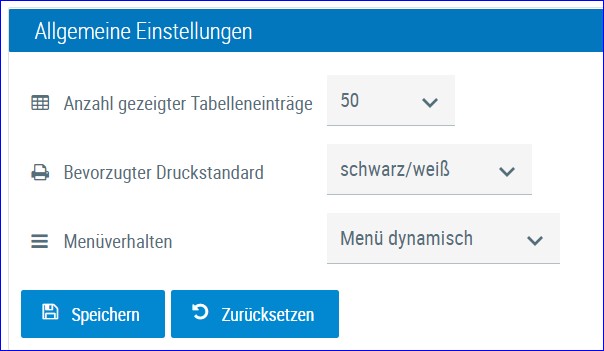Grundfunktionen
Nach einem erfolgreichen Login gelangen sie zur Startseite, diese können sie unter Anzeigeeinstellungen festlegen. Am linken Rand sehen sie das Navigationsmenü hier können sie die einzelnen Ansichten wählen.
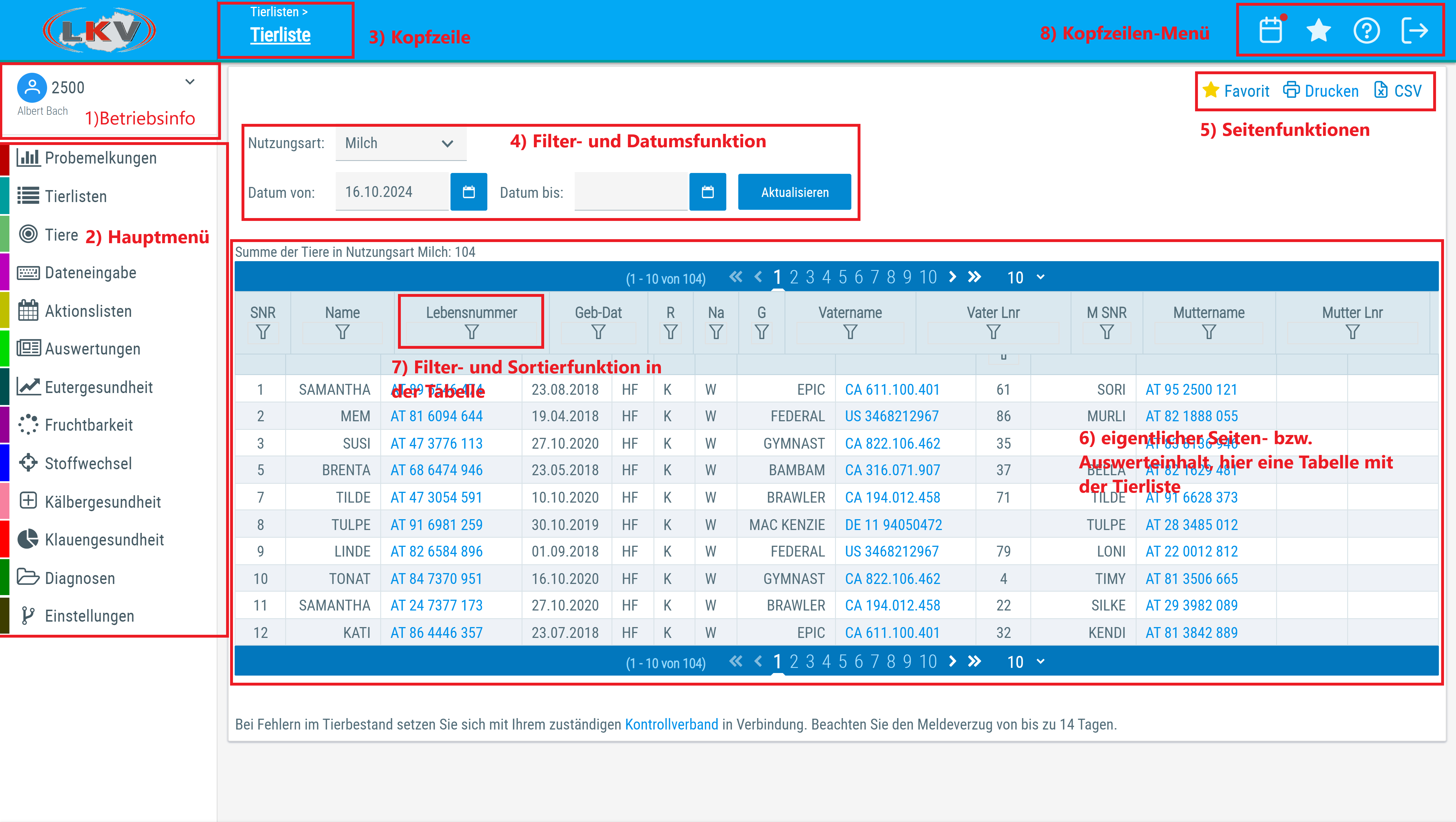
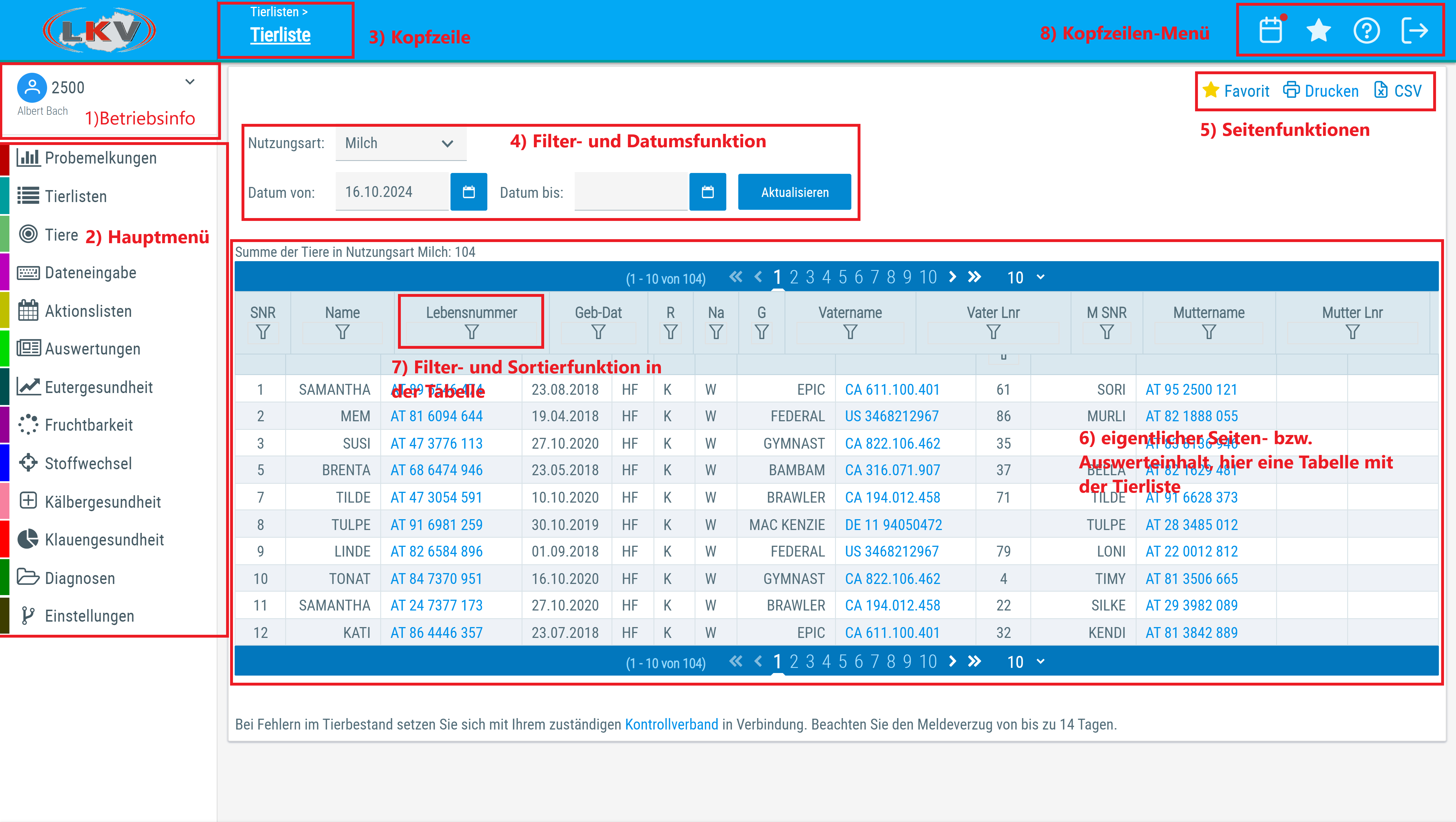
Generelle Infos zum Seitenaufbau
Eine übliche Seite des LKV-Herdenmanagers gliedert sich in folgende Bereiche:
1. Betriebs-Info: Hier wird die LFBIS und der Name des aktuell angemeldeten Betriebes angezeigt. Mit Klick auf die Betriebsnummer öffnen sich die Grundeinstellungen (Kontakte, Favoriten verwalten, Menüauswahl, Anzeigeeinstellungen, Abmelden).
2. Hauptmenü: Mit dem Hauptmenü kann durch die verschiedenen Auswertungs- und Einstellungsseiten des LKV-Herdenmanagers navigiert werden. Der Menüpunkt Tiere wird erst aktiv wenn sie aus einer Ansicht in “Tiere” springen (Klick auf Tiernummer).
3. Kopfzeile: In der Kopfzeile wird dem Benutzer der Name der aktuellen Seite angezeigt sowie der Pfad zur aktuellen Seite im Hauptmenü dargestellt.
4. Filter- und Datumsfunktion: Datum von/bis: Der Tierbestand, der im Beobachtungszeitraum am Betrieb vorhanden war, wird angezeigt. Wenn Tiere, seit dem Beobachtungszeitraum, bereits vom Betrieb abgegangen sind, wird in der Spalte “Abgang” das Abgangsdatum angezeigt. Verwenden Sie zur einfacheren Datumseingabe das Kalendersymbol. Nutzungsart (oder andere Filter): Hier kann in diesem Beispiel ausgewählt werden zwischen: Alle, Milchkühe, Fleisch, Mastkühe, Mutterkühe, Aufzucht, Ochse, Mast und Vatertiere. Wenn Sie eine Nutzungsgruppe auswählen wird die Tierliste auf diese eingeschränkt. Standardmäßig ist die Nutzungsgruppe Alle ausgewählt.
5. Seitenfunktion: Am rechten Bildschirmrand besteht die Möglichkeit die aktuelle Seite ans Favoriten-Menü anzuheften sowie die aktuelle Tabelle als CSV-Datei herunterzuladen, um sie später (z. B.: Excel) weiterbearbeiten zu können, sowie die Möglichkeit die aktuelle Tabelle als PDF- Datei herunterzuladen um sie auszudrucken.
6. Eigentlicher Seiten- bzw. Auswertungsinhalt
7. Filter- und Sortierfunktion in der Tabelle: Klick auf das Filtersymbol in der Spaltenüberschrift für den Filter oder Klicken auf die Spaltenüberschrift zum Ändern der Sortierung.
8. Kopfzeilen-Menü: Klick auf das Kalendersymbol öffnet ein Infofenster, in welchem die Betriebstermine aus der Vergangenheit als Infotext zu finden sind. Z.B. Futterumstellungen, Klauenpflege, Umstallungen, etc. Angezeigt werden Betriebstermine 100 Tage zurück. Klick auf “weitere Termine” öffnet alle Betriebstermine, die in den letzten 100 Tagen erfasst wurden. Ändern kann man die Betriebstermine in dieser Ansicht nicht, dazu muss in den Menüpunkt Termine gewechselt werden.
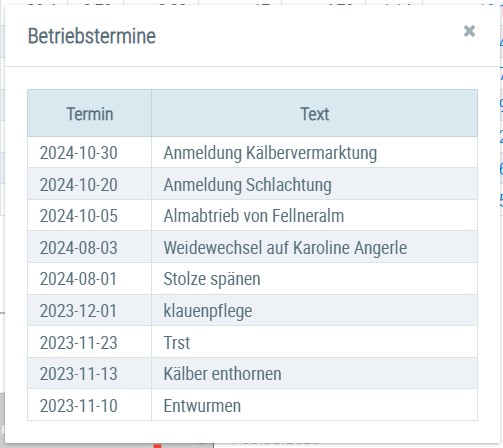
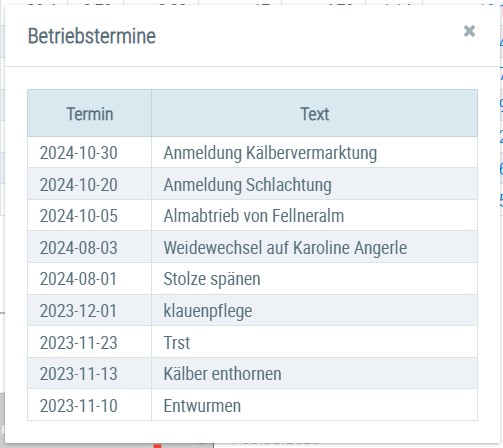
Klick auf den Stern öffnet ihre Favoritenliste, über das Fragezeichen gelangen sie zur Onlinehilfe mit Klick auf das Pfeilsymbol verlassen die das Programm.
Bei schmalen Bildschirmen oder auf mobilen Geräten klappt das Navigationsmenü ein - es wird durch Klick auf das Plussymbol (rechts vom LKV Logo) wieder sichtbar.


Verzweigungen
Tier Lebensnummer:
Durch Klicken auf die Tier-Lebensnummer wechseln Sie in das Menü Tiere entweder zur Abstammung des Tieres oder zur Ansicht Aktionen und Beobachtungen.


Aktionen
Filtern:
Durch Klick auf das Filtersymbol in der Spaltenüberschrift kann die Anzeige der entsprechende Spalte nach dem Inhalt der Eingabe eingeschränkt werden.


Sortieren:
Durch Klicken auf die Spaltenüberschrift werden die Daten in der Tabelle, nach den Werten in dieser Spalte, aufsteigend oder absteigend sortiert.


Favorit: Durch Klick auf Favorit können sie die aktuelle Seite als Favorit festlegen, weitere Möglichkeiten unter Favoriten verwalten.
Drucken: Durch Klicken auf den Link ‘Drucken’ erhalten Sie eine PDF-Ansicht, die sowohl gedruckt als auch als Datei gespeichert werden kann.
Spaltenauswahl für Druck: In gewissen Ansichten können sie selbst die Spalten wählen die auf dem Druckreport angezeigt werden sollen.
CSV: Durch klicken auf den Link ‘CSV’ wird der Download der Tierliste im CSV-Format gestartet. Sie können die Datei in Ihrem Dateisystem speichern.
Tabelle konfigurieren/Einstellungen:
Manche Tabellen und Abfragen können direkt in der Ansicht angepasst werden, weitere Änderungen können unter dem Menüpunkt Einstellungen getätigt werden.




Ändern/Speichern: Führen sie die gewünschten Änderungen durch und bestätigen sie diese mit Klick auf Speichern.
Zurücksetzen:
Um die Einstellungen wieder auf Werkseinstellung zu bringen klicken sie auf Zurücksetzen.
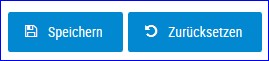
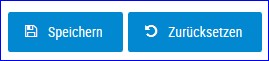
Systemeinstellungen
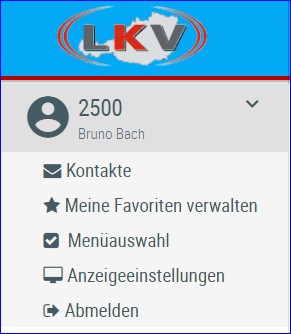
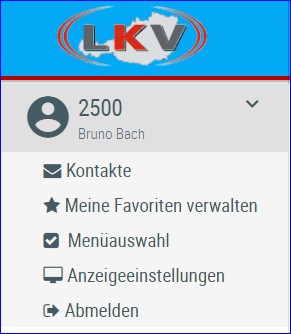 In die Grundeinstellungen gelangen sie durch Klick auf ihre Betriebsnummer (in der linken Menüleiste).
Hier finden sie die Kontaktdaten ihres LKV, können ihre Favoriten verwalten, sie finden hier die Menüauswahl und die Anzeigeeinstellungen. Über “Abmelden” können sie den LKV-Herdenmanager verlassen.
In die Grundeinstellungen gelangen sie durch Klick auf ihre Betriebsnummer (in der linken Menüleiste).
Hier finden sie die Kontaktdaten ihres LKV, können ihre Favoriten verwalten, sie finden hier die Menüauswahl und die Anzeigeeinstellungen. Über “Abmelden” können sie den LKV-Herdenmanager verlassen.
Favoriten verwalten

 Über diese Schaufelmaske können sie ihre Favoriten verwalten. Markieren sie den gewünschten Menüpunkt und verschieben sie ihn mit den Pfeiltasten nach links oder rechts, bestätigen sie die Änderungen über ‘speichern’.
Sie können eine Ansicht auch direkt als Favorit festlegen - Klick auf den blau umrandeten Stern am rechten oberen Rand. Wurde eine Ansicht bereits als Favorit gespeichert ist dieser Stern gelb gefüllt.
Über diese Schaufelmaske können sie ihre Favoriten verwalten. Markieren sie den gewünschten Menüpunkt und verschieben sie ihn mit den Pfeiltasten nach links oder rechts, bestätigen sie die Änderungen über ‘speichern’.
Sie können eine Ansicht auch direkt als Favorit festlegen - Klick auf den blau umrandeten Stern am rechten oberen Rand. Wurde eine Ansicht bereits als Favorit gespeichert ist dieser Stern gelb gefüllt.




Sie gelangen zu ihren Favoriten durch Klick auf den weißen Stern in der Headerzeile.
Menüauswahl
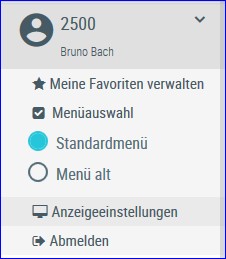
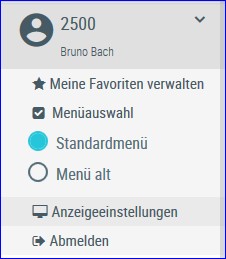 Hier können sie keine Auswahl treffen, es ist derzeit unveränderbar “Standardmenü” ausgewählt.
Hier können sie keine Auswahl treffen, es ist derzeit unveränderbar “Standardmenü” ausgewählt.
In den Allgemeinen Einstellungen können sie die Anzahl der gezeigten Tabelleneinträge (5, 10, …. 100, Alle) sowie den Druckstandard festlegen (farbig oder schwarz/weiß). Menüverhalten regelt das Verhalten der linken Menüleiste. Menü dynamisch - wird je nach Bildschirmgröße ein- oder ausgeklappt, Menü fixiert - wird immer angezeigt, Menü eingeklappt - ist immer eingeklappt.
In den Menüeinstellungen können sie die Startseite festlegen, Menüelemente die sie nicht sehen wollen können hier abgewählt werden. Speichern sie ihre Änderungen oder setzen sie die Änderungen wieder zurück.